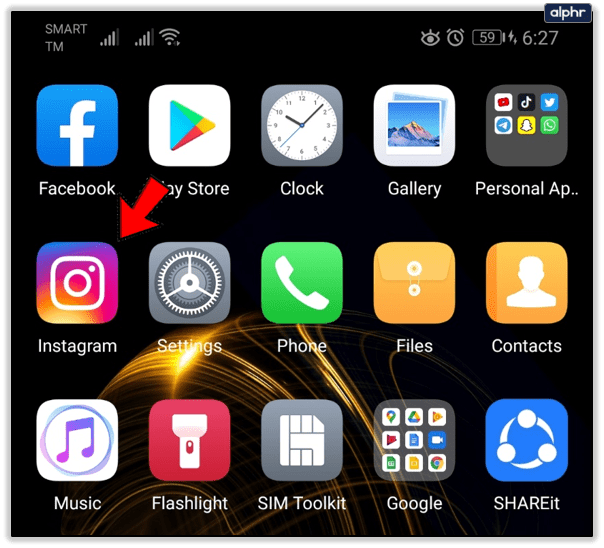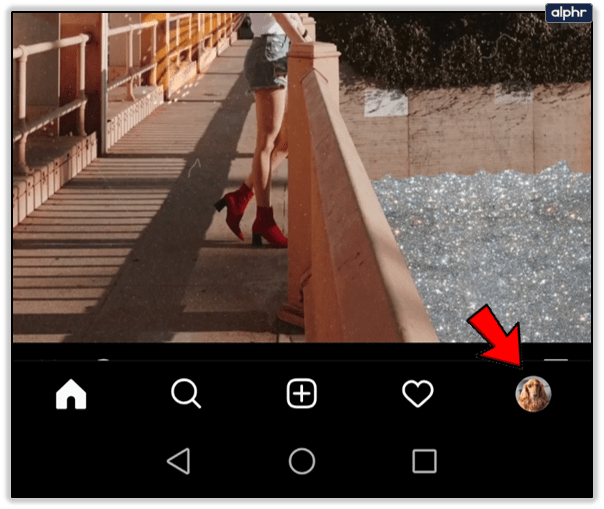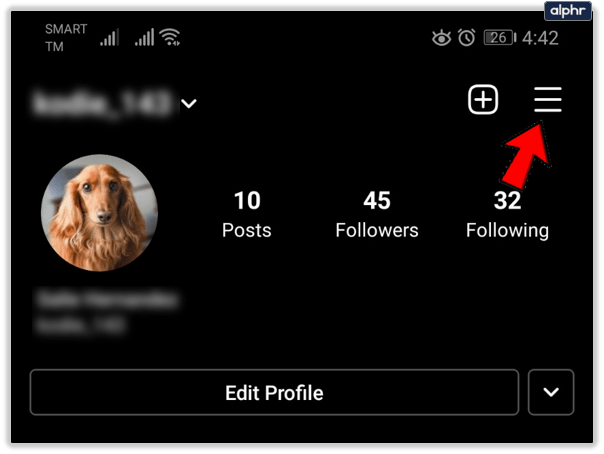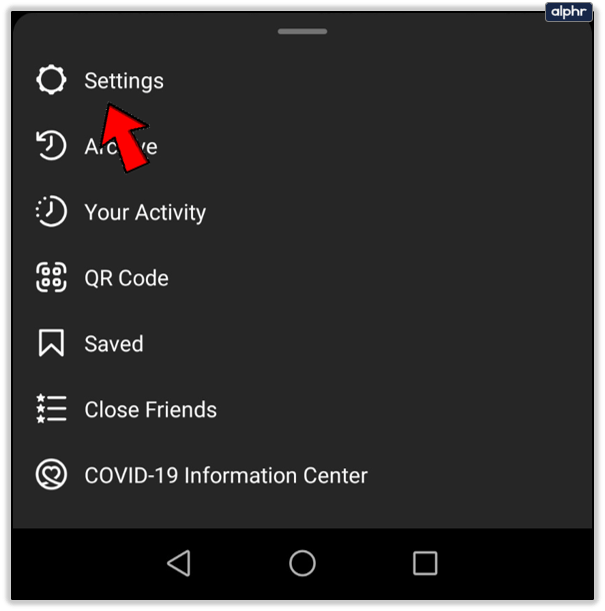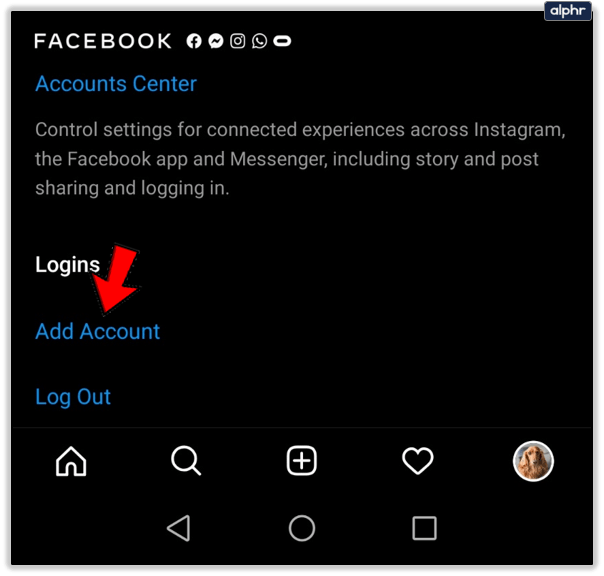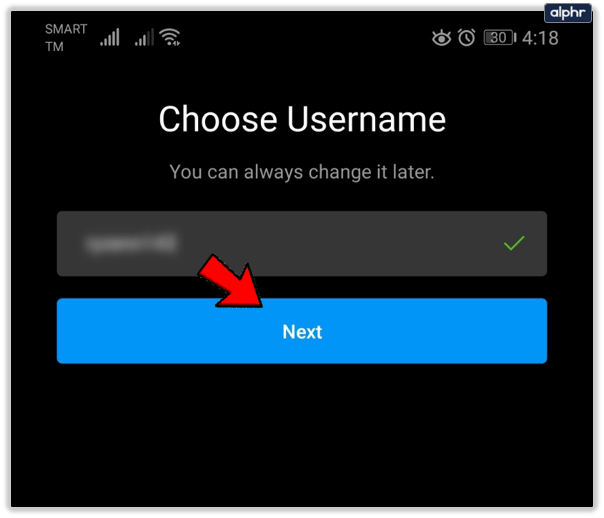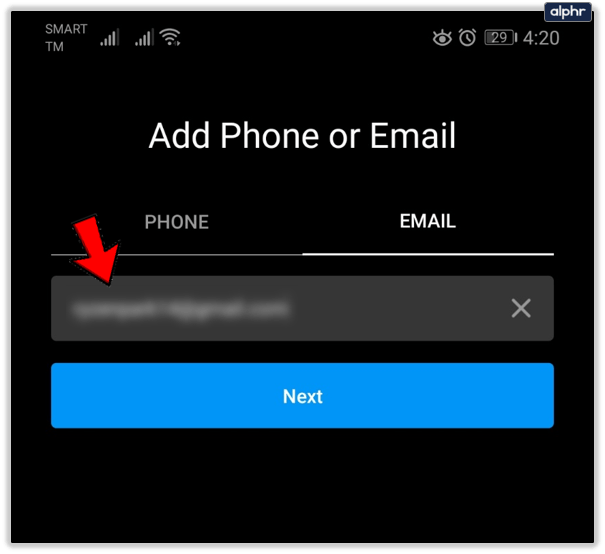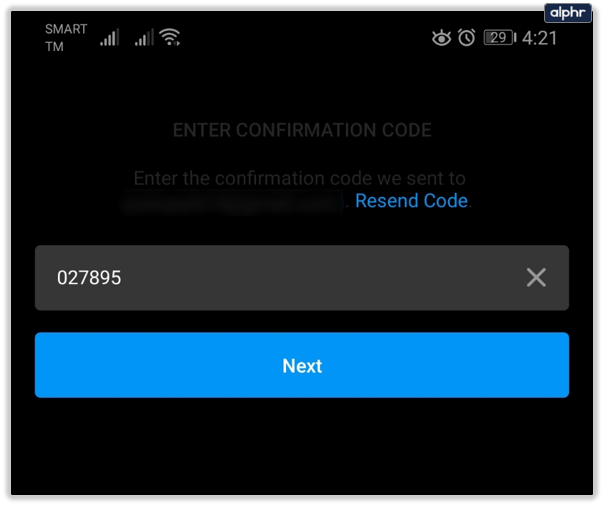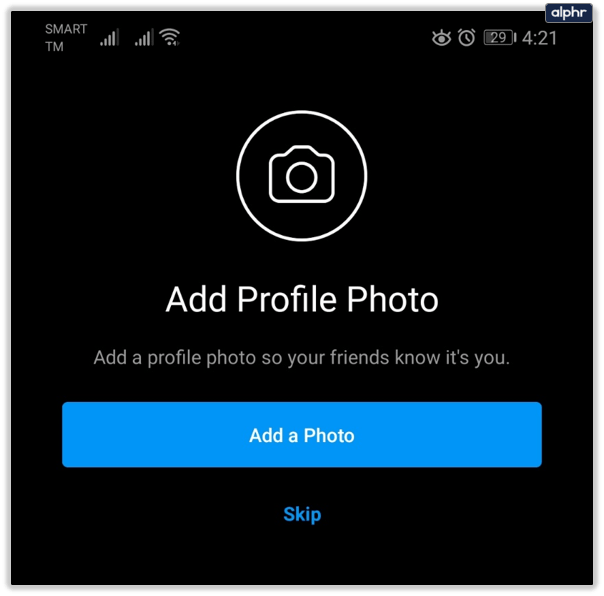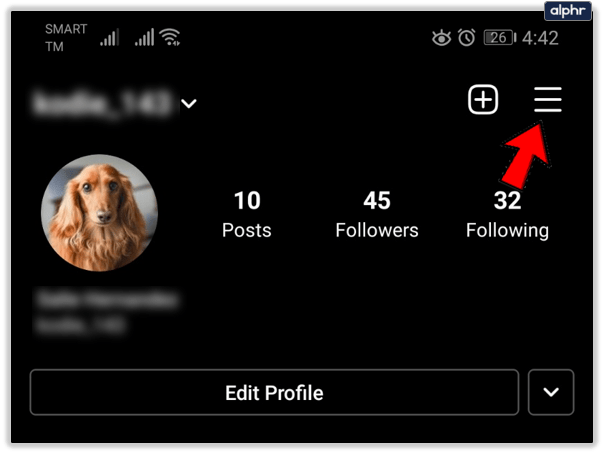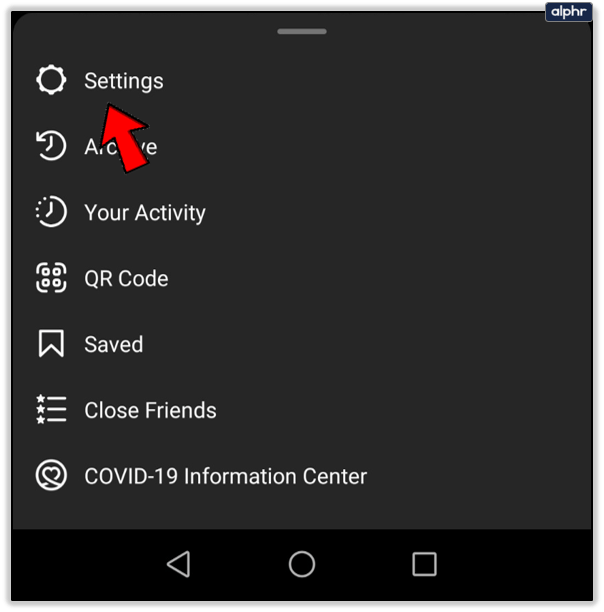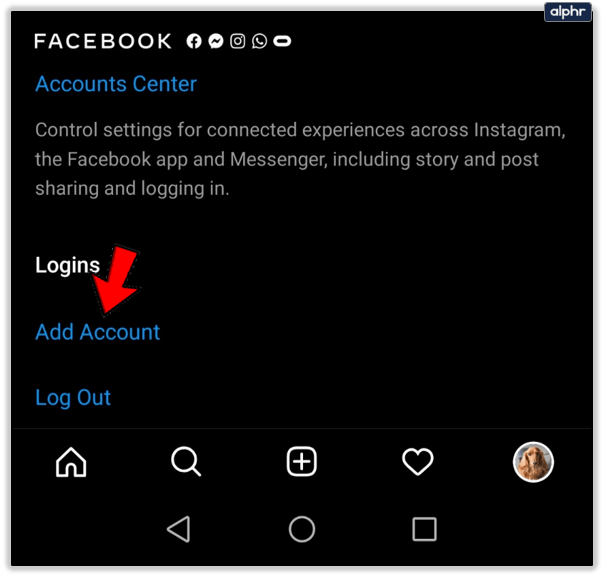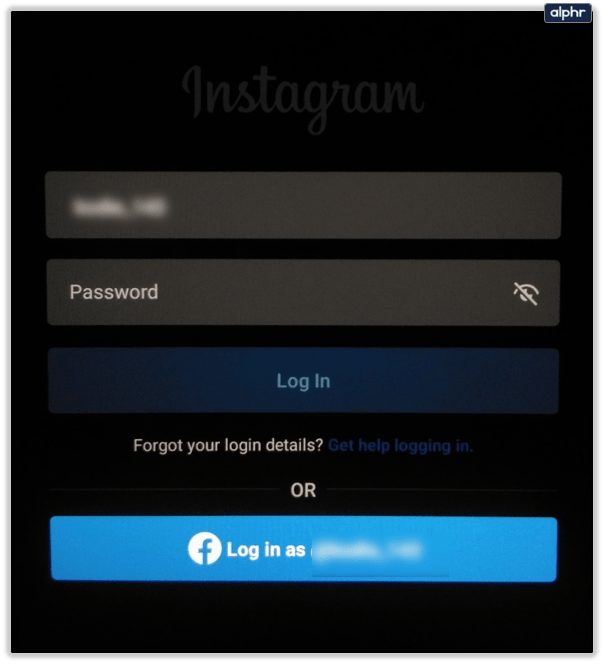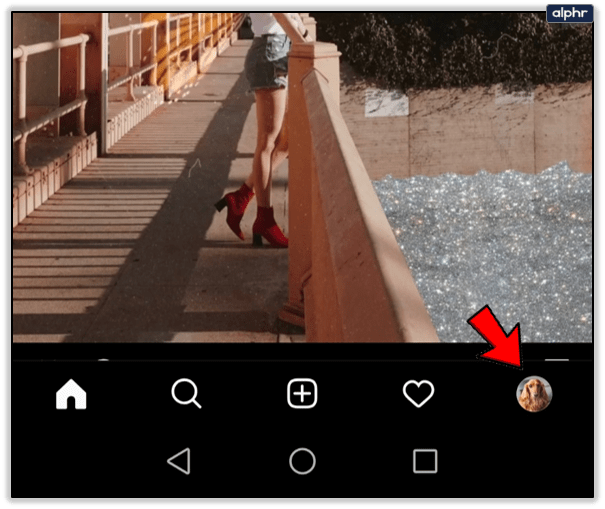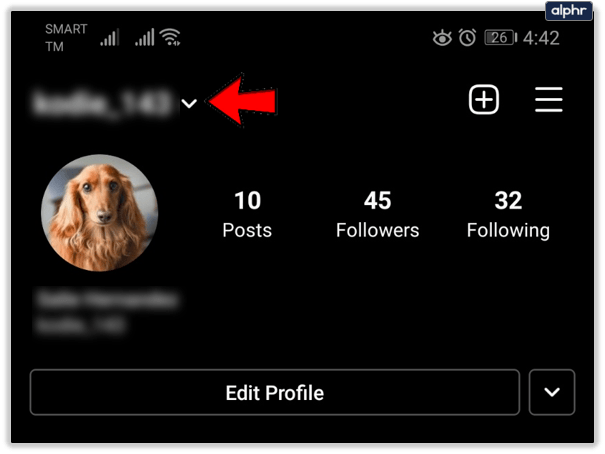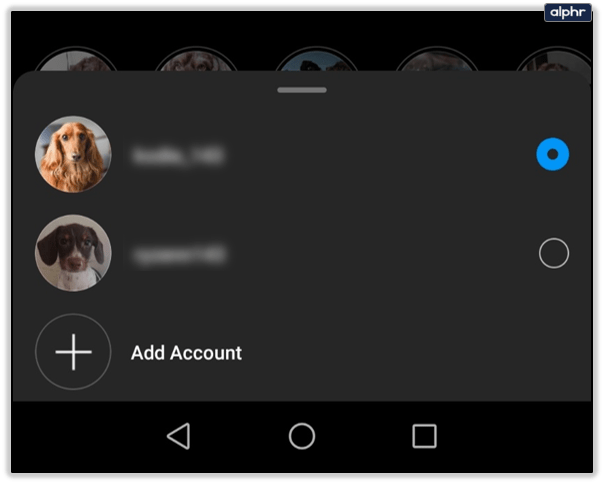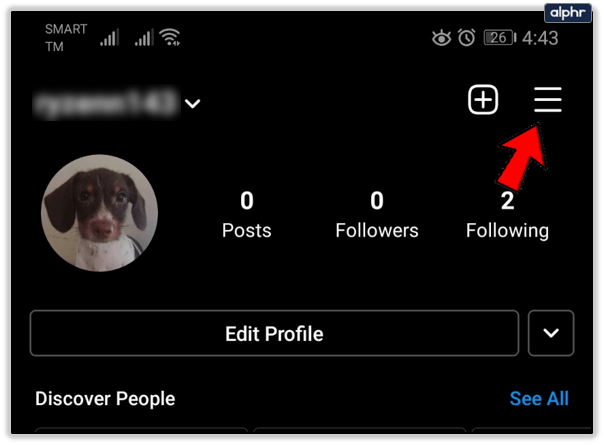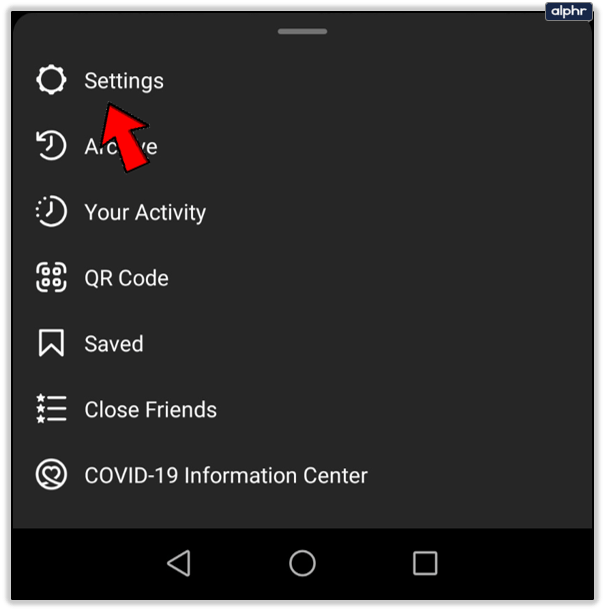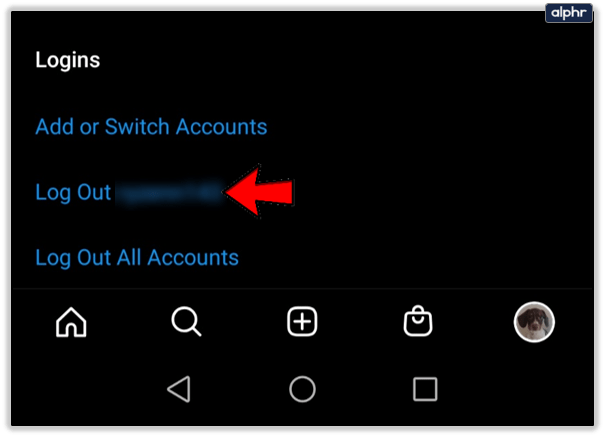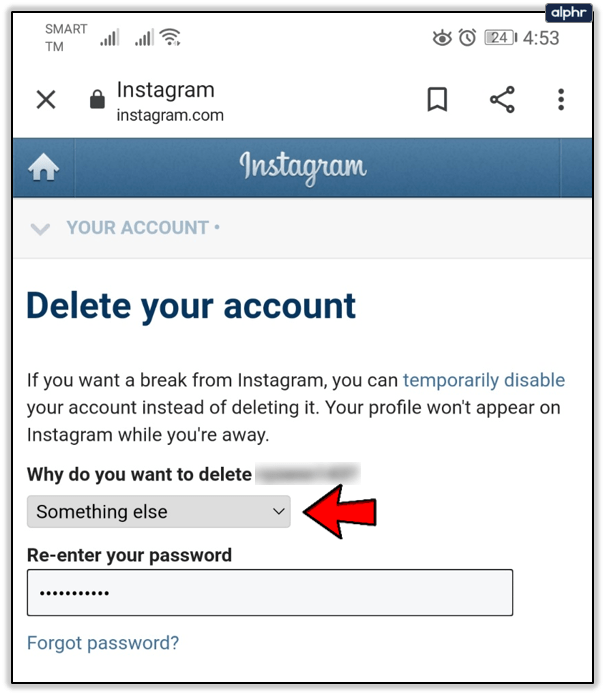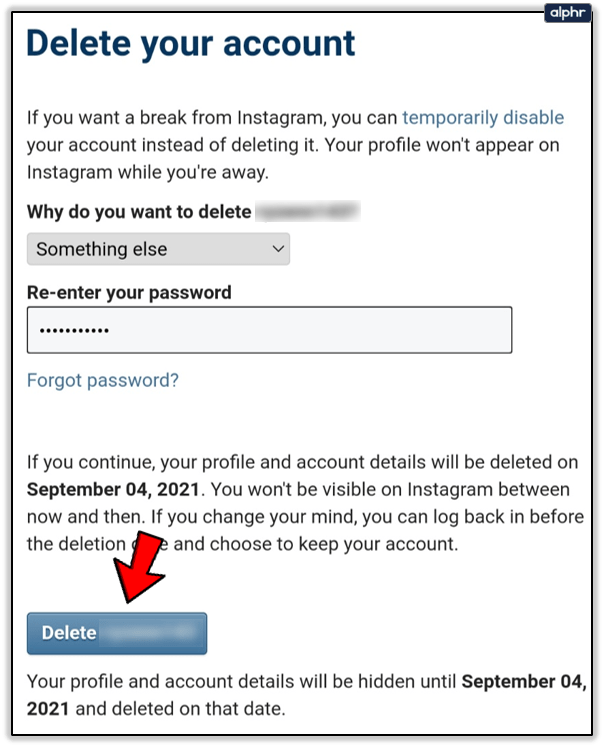Vill du skapa ett andra Instagram-konto? Vill du ha ett företagskonto och ett för dig själv? Hantera flera konton åt kunder? Det finns många anledningar till varför du kanske vill ha ett andra eller till och med tredje Instagram-konto. Denna handledning visar dig hur du skapar dem och hanterar dem effektivt.
Överraskande nog är Instagram väldigt öppet för användare som har flera konton. Sociala nätverk är vanligtvis inte så accepterande, de föredrar att du behåller ett enda konto och nöjer dig med att dela upp fokus mellan arbete och hem. Instagram är så stödjande av flera konton att företaget till och med gör det enkelt att växla mellan dem direkt i appen.
För marknadsförare på sociala medier, småföretagare eller de med flera passioner är detta fantastiska nyheter. Instagram tenderar att ha ett snävt fokus och ett konto kommer ofta att koncentrera sig på en enda sak. Varje avvikelse från det kan späda på budskapet, särskilt om du marknadsför ett varumärke eller företag. Det är där flera konton kommer in.
Samma sak för att dela upp ditt privatliv och ditt yrkesliv. Du kan ha en Insta för jobbet och en för lek och hålla de två sidorna av ditt liv helt åtskilda.

Skapa ett andra Instagram-konto
Fördelen med denna inställning är snarare än att behöva logga in på separata konton, alla dina Instagram-konton kan länkas samman för att hålla det snyggt och snyggt.
- Öppna ditt huvudsakliga Instagram-konto.
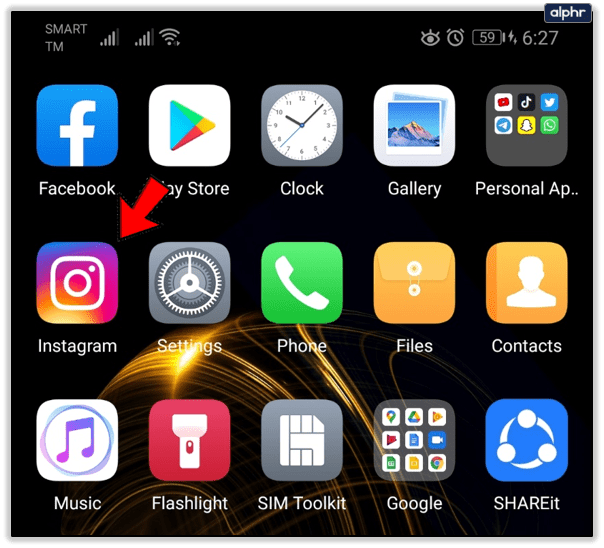
- Välj din profilikon i det nedre högra hörnet.
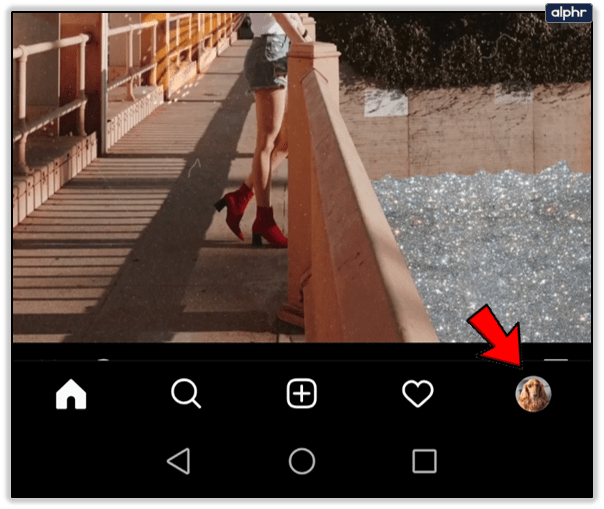
- Klicka på menyikonen med tre rader uppe till höger.
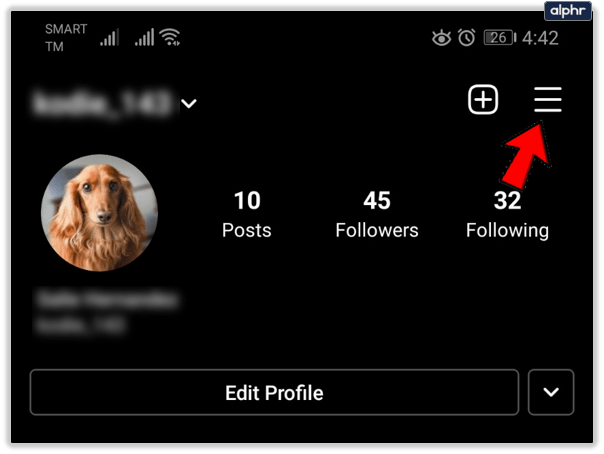
- Välj kugghjulsikonen för att komma åt inställningarna.
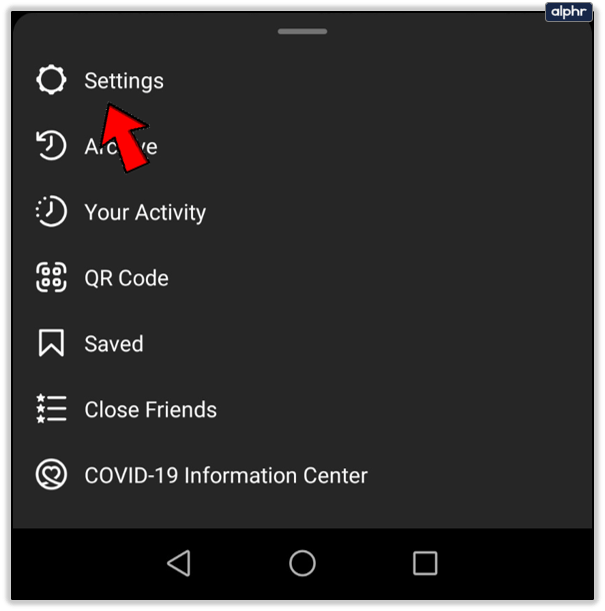
- Välj Lägg till konto längst ner.
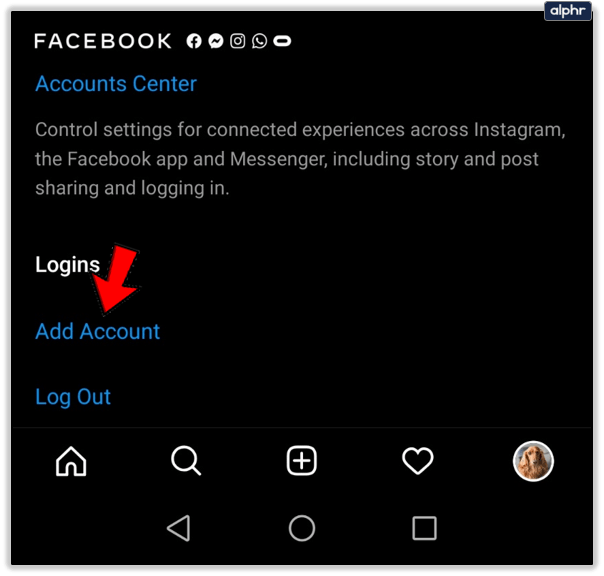
- Välj ditt användarnamn och välj Nästa för att fortsätta.
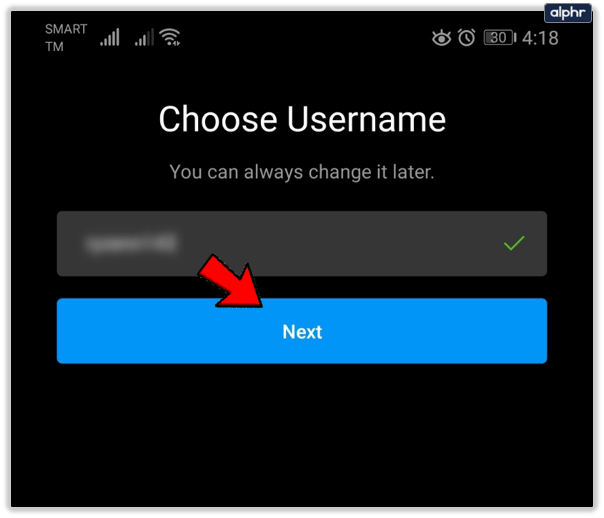
- Använd en annan e-postadress än den som redan är länkad till Instagram.
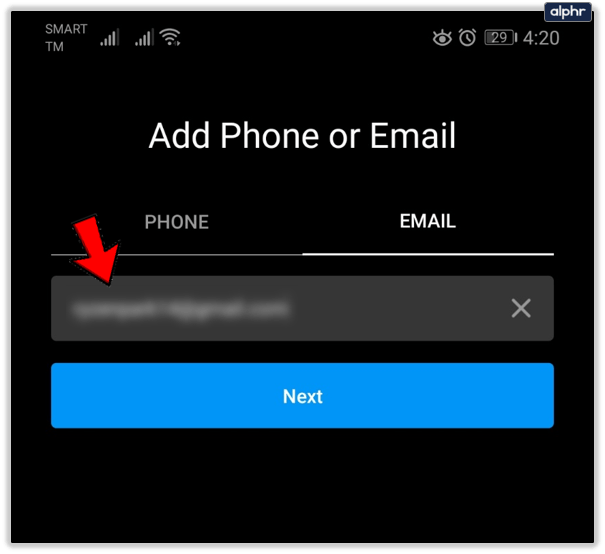
- Bekräfta ditt e-postkonto genom att ange bekräftelsekoden som skickats till adressen.
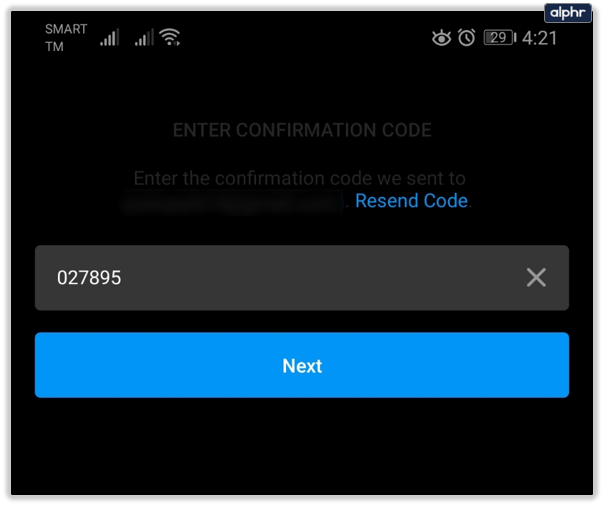
- Ställ in din profilbild och följ registreringsguiden.
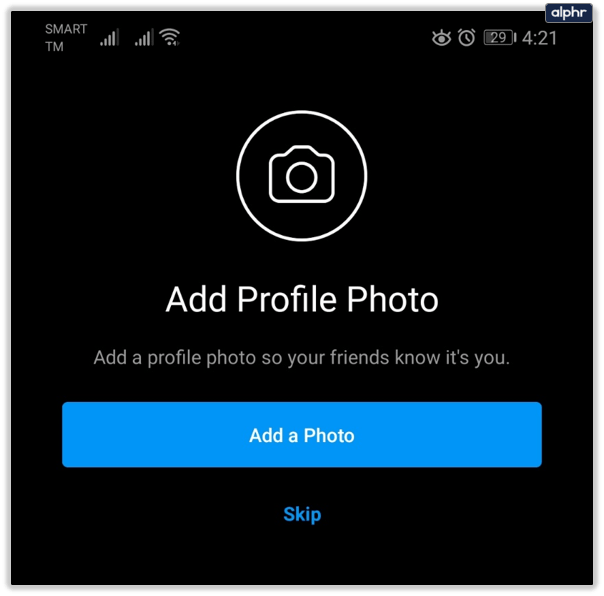
Du kan länka ditt Facebook-konto till ditt Instagram-konto om du vill men bara om du inte gjorde det för ditt huvudkonto. Vilken metod du än använder i steg 7, telefon, e-post eller Facebook, måste den skilja sig från metoden som används för det huvudkontot. Om du använder samma uppgifter kommer du att se ett felmeddelande som talar om för dig att dessa uppgifter redan används eller ord om det.

Länka ett andra Instagram-konto
Om du redan har ett andra Instagram-konto kan du länka det till ditt huvudkonto istället för att skapa ett annat om du föredrar det. Den använder en liknande process som ovan. Du kan länka upp till fem konton samtidigt med den här metoden.
- Öppna ditt huvudsakliga Instagram-konto.
- Välj din profil och menyikonen med tre rader uppe till höger.
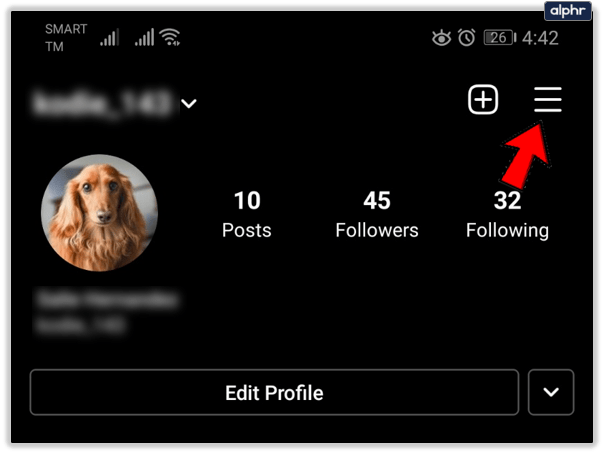
- Välj kugghjulsikonen för att komma åt inställningarna.
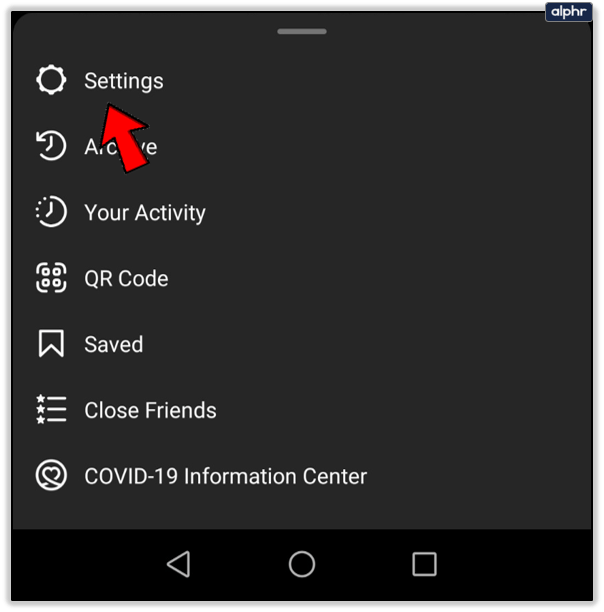
- Välj Lägg till konto längst ner.
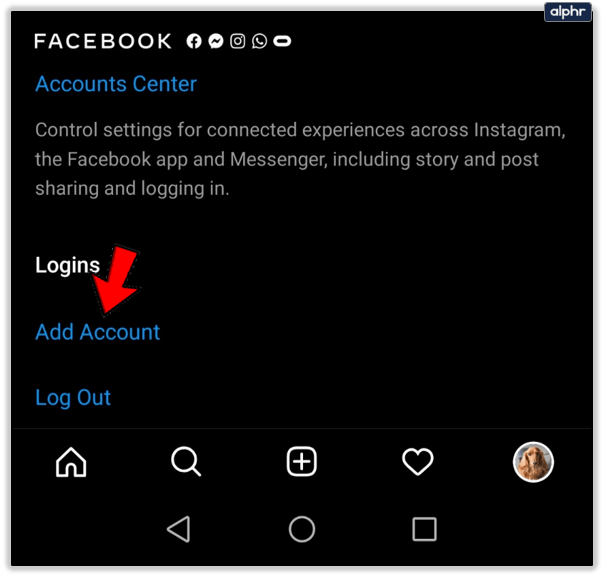
- Ange dina andra kontouppgifter och spara dem.
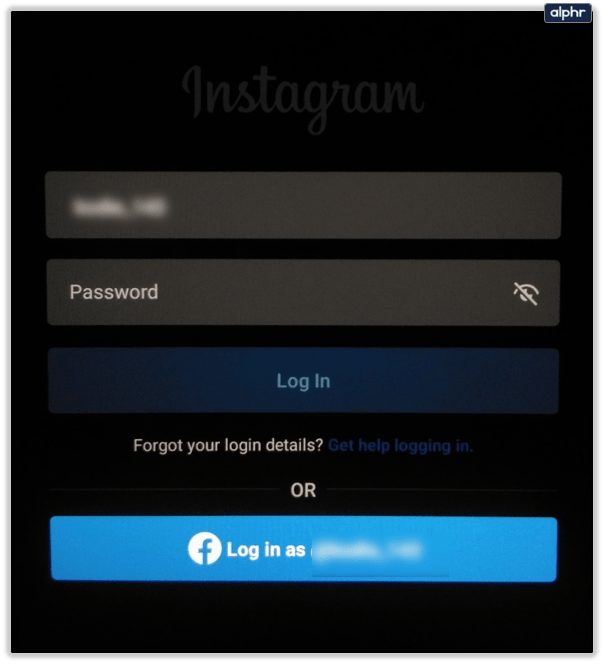
De två kontona ska nu vara länkade. Även om ingenting förändras med kontona i sig, kommer det att göra växlingen mellan dem enklare än tidigare.
Växla mellan Instagram-konton
Processen att växla mellan länkade konton är densamma oavsett om du skapade ett nytt andra konto eller länkade ett befintligt.
- Öppna Instagram-appen och välj din profil.
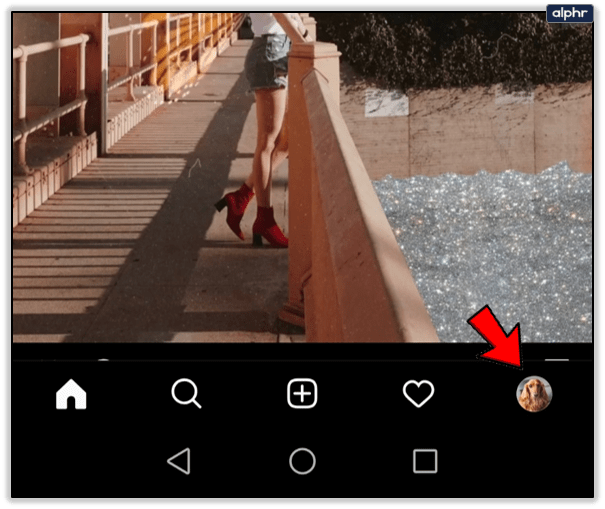
- Välj ditt användarnamn överst. En liten popup visas med dina länkade konton.
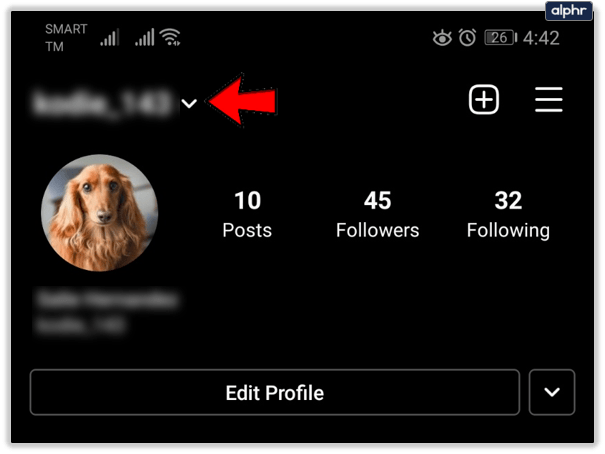
- Välj det konto du vill byta till.
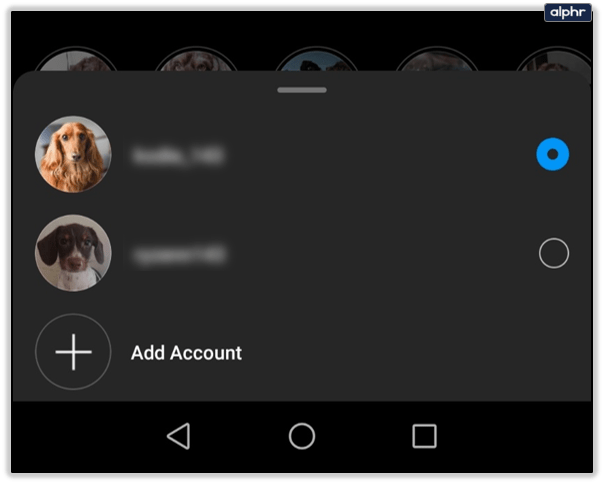
Beroende på vilken telefon du använder kommer kontovalet att vara en rullgardinsmeny eller popup. Hur som helst, välj kontot så byter du omedelbart.
Ta bort ett länkat Instagram-konto
Om du hanterar flera konton och har länkat dem och sedan behöver ta bort ett är det enkelt. Det är nästan det omvända av att länka dem.
- Logga in på det Instagram-konto du vill ta bort.
- Välj din profil och menyikonen med tre rader uppe till höger.
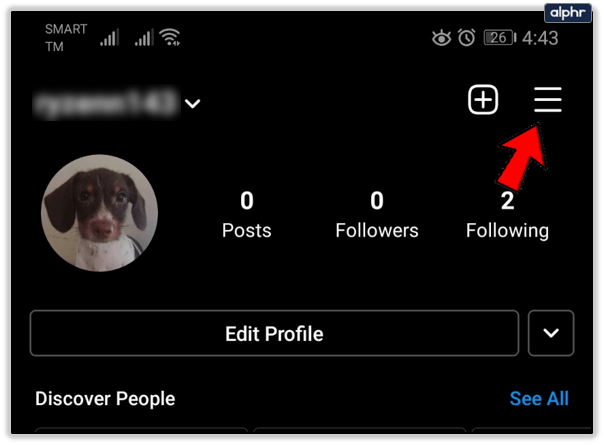
- Välj kugghjulsikonen för att komma åt inställningarna.
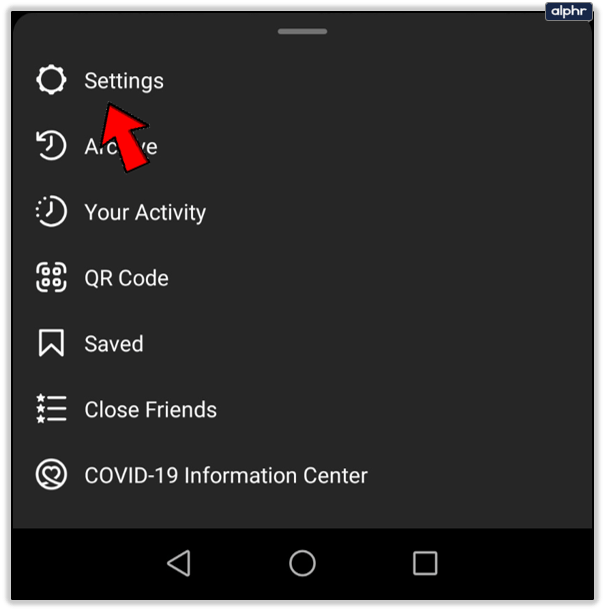
- Välj Logga ut från konto.
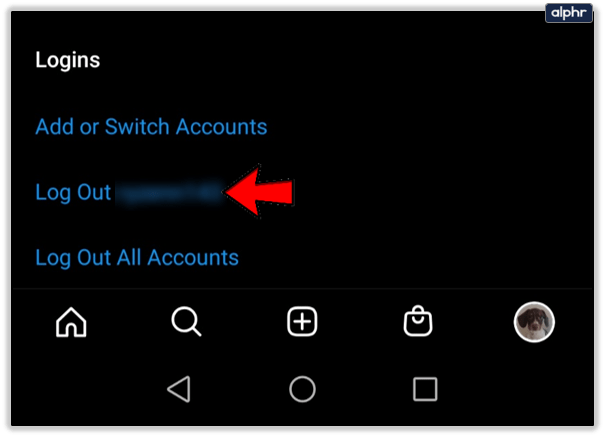
Detta tar bort länken mellan kontot du var inloggad på och de det var länkat till. Du kan sedan ta bort eller glömma det kontot efter behov.
Ta bort ett Instagram-konto
Att ta bort ett Instagram-konto är en drastisk åtgärd men om du inte använder det längre är det en användbar hushållsuppgift. Att ta bort ett konto är oåterkalleligt, så när det är klart, det är det. Om du behöver radera, så här.
- Öppna en webbläsare på din enhet och gå till sidan för borttagning av konto på Instagram.
- Fyll i det korta formuläret för att begära radering, ange en anledning och ange ditt lösenord.
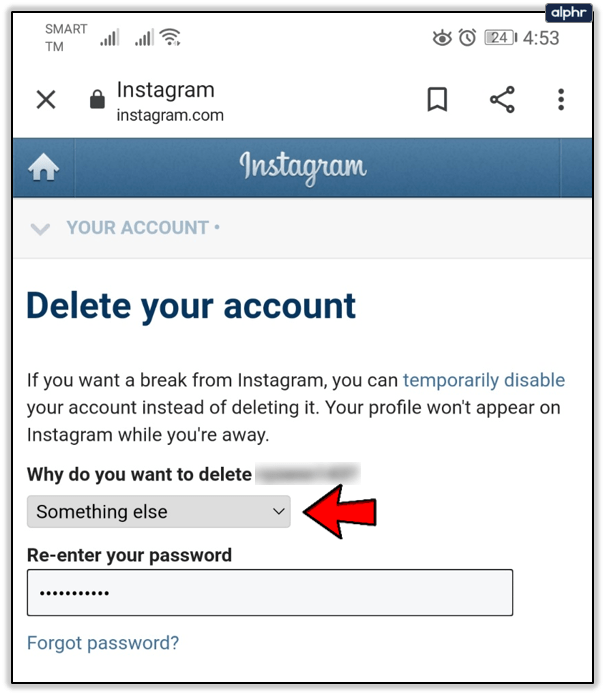
- Välj Ta bort mitt konto permanent när du är klar.
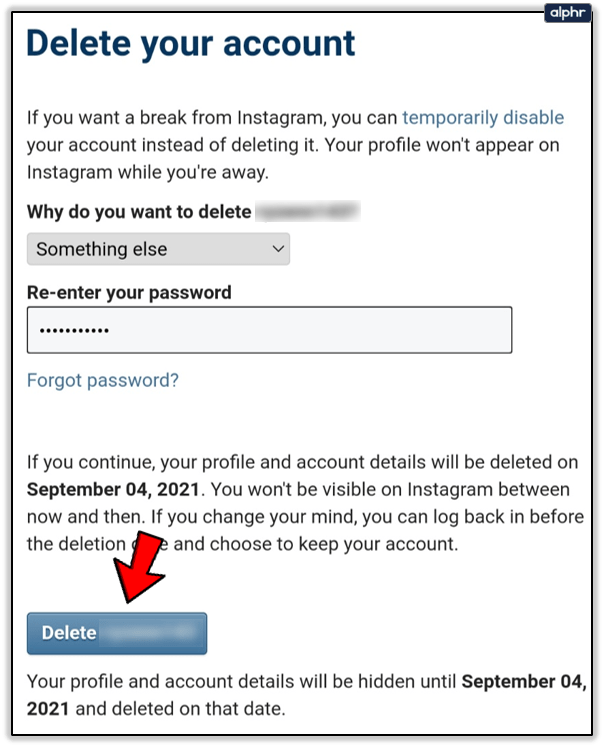
Instagram kan försöka hålla dig genom att erbjuda tips eller hjälpa till att hålla ditt konto igång men i slutändan kommer de att göra som du ber och ta bort det.